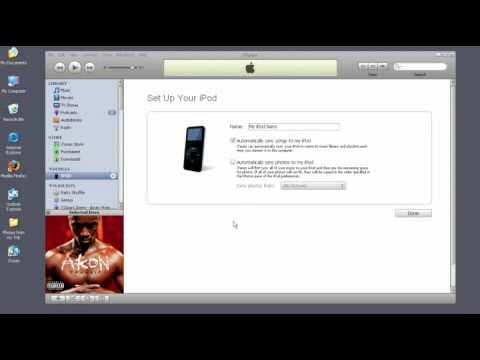
תוֹכֶן
במאמר זה: סנכרן מוסיקה הוסף שירים נפרדים מלא אוטומטית liPodReferences
על ידי ביצוע ההוראות הנכונות, תבינו שקל מאוד לשים מוסיקה על ה- iPod Shuffle שלכם מ- iTunes.
בשלבים
חלק 1 סנכרן מוסיקה
- פתח את iTunes במחשב שלך. זה אייקון שנראה כמו תו מוסיקלי ססגוני על רקע לבן עם טבעת צבעונית מסביב.
- אם iTunes מבקשת ממך להוריד עדכון, עשה זאת.
-

חבר את ה- iPod למחשב שלך. קח את הכבל המתאים וחבר קצה אחד ליציאת USB במחשב וקצה אחר לשקע האוזניות.- אם הסנכרון האוטומטי מופעל, פתח את iTunes וחבר את ה- iPod למוזיקה החדשה שהורדת.
- לחץ על סמל ה- iPod Shuffle. זה בפינה השמאלית העליונה של החלון.
- בחר מוזיקה. תוכלו למצוא אותו בתפריט הגדרות בלוח השמאלי, מתחת לתמונת ה- iPod.
- סמן את התיבה סנכרן מוסיקה. זה בחלקו העליון בפאנל השמאלי של החלון.
- בחר את המוסיקה שתניח אותה.
- לחץ על חנות ספרים שלמה אם אתה רוצה לשים את כל השירים זמינים בספריית המוסיקה liCloud. אם אין מספיק מקום לספרייה כולה, iTunes תתחיל בראש הרשימה ותמלא את ה- iPod בכמה שיותר שירים.
- לחץ על פלייליסטים, אמנים, אלבומים וז'אנרים שנבחרו לבחור את המוסיקה שברצונך לסנכרן. לאחר מכן, יורד בחלון כדי לסמן את התיבות שליד השירים שברצונך לשלוח ל- iPod.
- בחר מלא אוטומטית מקום פנוי בשירים אם אתה רוצה whoTunes באופן אקראי בחר שירים להעלות על ה- iPod Shuffle שלך. אפשרות זו תופיע גם כשתלחץ על פלייליסטים, אמנים, אלבומים וז'אנרים שנבחרו.
-

לחץ על להחיל בפינה השמאלית התחתונה. את המוזיקה שבחרת יש לשלוח ל- iPod. - המתן עד שהמוזיקה תסיים לטעון.
- לחץ על הכפתור שליפה. זהו משולש מעל קו בראש החלק השמאלי ומשמאל לתמונת ה- iPod Shuffle.
- נתק את ה- iPod מהמחשב.
חלק 2 הוסף שירים בודדים
- פתח את iTunes במחשב שלך. Licone נראה כמו תו מוסיקלי ססגוני על רקע לבן עם טבעת צבעונית מסביב.
- אם iTunes מבקשת ממך להוריד עדכון, הורד אותו.
-

חבר את ה- iPod למחשב. קח את הכבל וחבר את תקע ה- USB ליציאת המחשב ושקע האוזניות ל- iPod Shuffle.- אם הפעלת סנכרון אוטומטי, כל שעליכם לעשות הוא לפתוח את iTunes ולחבר את ה- iPod כדי להוריד את המוסיקה החדשה.
- לחץ על סמל ה- iPod. זה בפינה השמאלית העליונה של החלון.
- לחץ על מוזיקה. זהו תפריט נפתח בפינה השמאלית העליונה של החלון.
- לחץ על חנות ספרים. בקטע חנות ספרים בחלונית השמאלית של החלון, ישנן מספר דרכים להציג את השירים:
- נוסף לאחרונה
- אמנים
- אלבומים
- שירים
- ז'אנרים
- גרור שיר ל- iPod. גרור שיר או אלבום מהספרייה בצד ימין של החלון לסמל ה- iPod בלוח השמאלי מתחת לקטע התקנים.
- מלבן כחול יקיף את אייקון ה- iPod.
- אתה יכול לבחור מספר שירים על ידי לחיצה עליהם תוך לחיצה ממושכת על הכפתור Ctrl (במחשב) או ⌘ פיקוד (ב- Mac) נתמך.
- הכניסו את השירים ל- iPod. שחרר את לחצן העכבר או משטח העכבר כדי להתחיל בהורדה.
- המתן לסיום ההורדה של המוזיקה.
- לחץ על הכפתור שליפה. זהו משולש מעל קו, בחלקו העליון של הלוח השמאלי ומשמאל לתמונת ה- iPod.
- נתק את ה- iPod מהמחשב.
חלק 3 מלא את ה- iPod באופן אוטומטי
- פתח את iTunes במחשב שלך. Licone נראה כמו פתק ססגוני עם רקע לבן וטבעת צבעונית מסביב.
- אם iTunes מבקשת מכם לעדכן אותה, עשו זאת.
-

חבר את הנגן למחשב. חבר את הצד USB של הכבל למחשב ואת הצד השני לשקע האוזניות באייפוד. - בחר בסמל ה- iPod. זה בפינה השמאלית העליונה של החלון.
- לחץ על סיכום. תוכלו למצוא את זה תחת הגדרות בלוח השמאלי, מתחת לתמונת ה- iPod.
- בחר ניהול ידני של מוסיקה וסרטונים. תוכלו למצוא את זה בסעיף אפשרויות.
- לחץ על מוזיקה. אתה תמצא אותו בלוח השמאלי שמתחת במכשיר שלי.
- גלול למטה ולחץ מלא מ. זה בתחתית הלוח.
-

לחץ על מקור המוזיקה. כשאתה מסנכרן את המכשיר, iTunes תמלא אותו אוטומטית במבחר מוזיקה מהמקור שבחרת. -

לחץ על הגדרות ... מימין. להלן כיצד להתאים את הגדרות המילוי האוטומטי.- בחר החלף את כל הקבצים במהלך מילוי אוטומטי לחסל את השירים הישנים ולהכניס את החדשות למקום.
- בחר בחר קבצים אקראיים להוסיף מוסיקה מהמקור שנבחר כשאתה ממלא את ה- iPod.
- בחר בחר מוזיקה גבוהה יותר לעיתים קרובות יותר כדי לוודא שיש לך שירים מדורגים טוב יותר כשאתה מגדיר מילוי אוטומטי באקראי.
- התאם את המחוון הזמן מקום לשימוש כדיסק אחסון אם אתה רוצה להשאיר מקום ב- iPod Shuffle כדי להשתמש בו כמפתח USB.
- אשר על ידי לחיצה על OK.
-

בחר מילוי אוטומטי להתחיל. - המתן לסיום ההורדה של המוזיקה.
- לחץ על שליפה. הלחצן בעל צורה של משולש בחלקו העליון של הפאנל השמאלי ומשמאל לתמונה של ה- iPod.
- ואז נתק את הנגן מהמחשב.